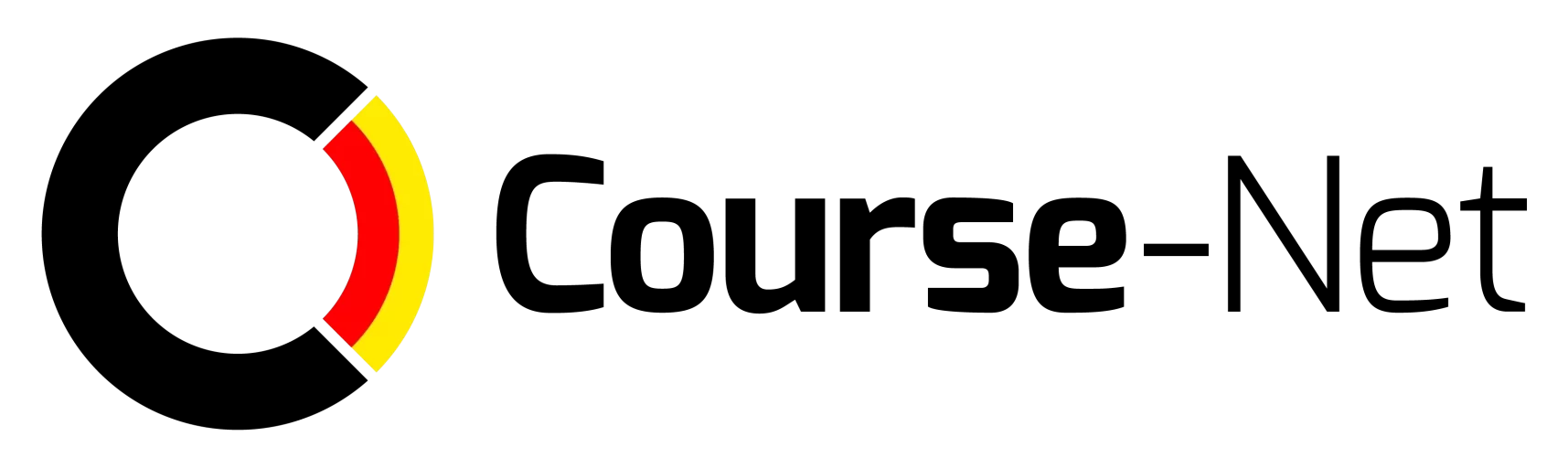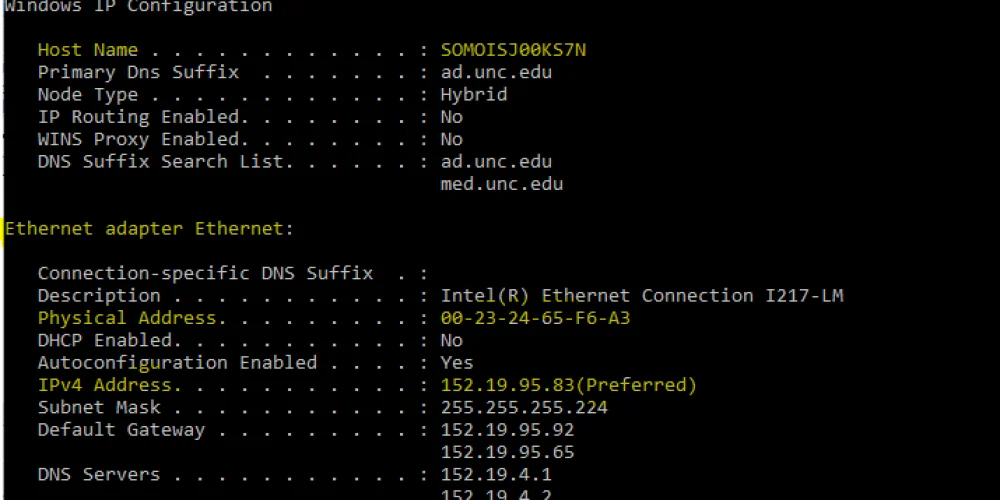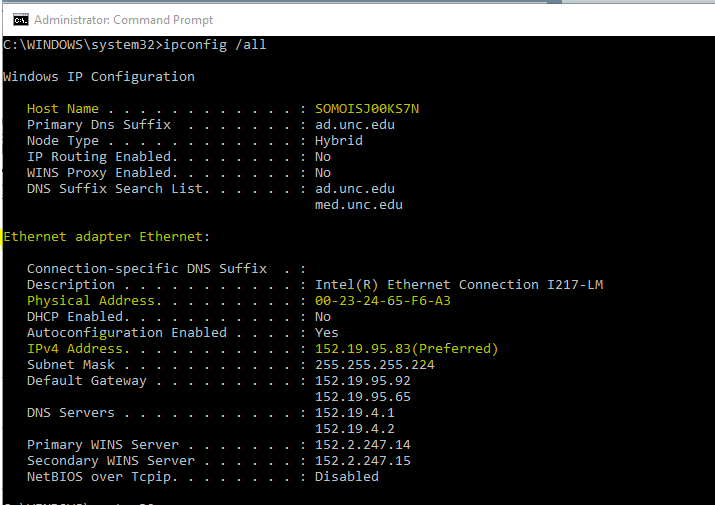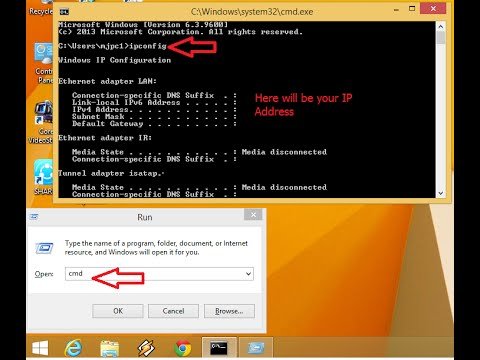Cek IP Untuk PC, Android, Mac & iOS – IP Address bisa dikatakan “rumah” setiap perangkat yang mengakses internet, bentuknya dalam deretan angka unik, angka-angka IP Address berbeda dari satu perangkat dengan perangkat yang lainnya. Dari deretan angka ini, memiliki kegunaan supaya setiap perangkat bisa saling terhubung pada jaringan internet. Lalu bagaimana cara cek ip tersebut, simak bahasan di bawah ini untuk penjelasan lebih lanjut.
Daftar Isi
ToggleCek IP Untuk PC, Android, Mac & iOS
Kegunaan IP Address
Biasanya setiap website mempunyai alamat IP masing-masing. Ketika Anda mengakses web tertentu, maka di situ terdapat pertukaran data, IP Address yang membuat hal tersebut terjadi.
Bukan hanya menyambungkan perangkat yang digunakan dengan jaringan internet saja, ternyata dari alamat IP memiliki fungsi lainnya yang bisa dibilang cukup krusial, berikut beberapa di antaranya:
-
Detail lokasi pengiriman data
IP Address berguna menjadi alamat untuk pengiriman data menuju gawai, misalnya saat membuka situs tertentu. Dalam prosesnya, perangkat yang digunakan akan melakukan proses unduh data-data dari situs sehingga tiap bagiannya dapat ditampilkan sempurna.
-
Menjadi identitas perangkat
Kegunaan alamat IP juga termasuk menjadi identitas perangkat dalam jaringan internet. Misal untuk jaringan WiFi tertentu, maka pemilik WiFi tersebut bisa mengidentifikasi tiap alamat IP.
Cara Cek IP Address Untuk Semua Perangkat
Agar mengetahui detail alamat IP, bisa coba melakukan beberapa metode berikut tergantung perangkat yang digunakan. Pertama-tama kita coba cari tahu bagaimana caranya cek ip menggunakan PC.
Cara Cek IP Address Lewat PC
Untuk yang mempunyai PC atau laptop, setidaknya terdapat tiga metode yang bisa dilakukan untuk cek ip komputer, bisa lewat cmd, setting Network Connections, dan setting Internet Settings, berikut penjelasan lengkapnya:
-
CMD/ Command Prompt
Ada salah satu metode yang bisa Anda coba kalau ingin cek alamat IP yaitu dengan memakai layanan Command Prompt. Pertama-tama Anda harus membuka terlebih dahulu Command Prompt di laptop atau PC Anda.
Bisa dengan memakai kombinasi Windows + R bersama-sama. Cara lain bisa dengan masuk menu Start lalu ketik saja Run dalam kolom pencarian lalu Enter dan tekan “Open”. Kalau sudah, maka nantinya tampil jendela baru, pada jendela tersebut, ketikan cmd dan pilih OK atau tekan enter saja.
Nantinya muncul jendela yang terdapat kode-kode. Coba ketikan ipconfig pada jendela tersebut lalu Enter, dan nantinya akan terlihat alamat IP untuk laptop Anda yang muncul otomatis.
-
Control Panel
Selain melalui cmd, Anda bisa juga coba cara cek ip kedua yaitu memakai Control Panel, menu ini terdapat pada menu Start. Agar dapat mengaksesnya, maka Anda bisa coba ketikan “Control Panel” pada kolom search.
Kalau sudah terbuka, maka pilih opsi ‘Network and Internet’, selanjutnya masuk ke ‘Network and Sharing Center’. Pada menu tersebut, pilih opsi ‘View Network Status and Tasks’. Pada bagian tersebut, maka akan terlihat koneksi internet WiFi yang digunakan. Coba pilih WiFi tersebut untuk mencari tahu statusnya, Anda bisa pilih opsi Details untuk langkah selanjutnya.
Pada menu inilah akan ada detail koneksi secara lengkap, alamat IP yang digunakan pun bisa Anda ketahui.
-
Lewat icon toolbar
Ada lagi metode cek ip saya lainnya yang bisa dilakukan yaitu cari terlebih dahulu ikon WiFi di bagian pojok toolbar Windows dan pilih icon tersebut. Lalu setelah itu Anda bisa klik bagian Properties di dalam jaringan internet yang digunakan.
Dalam menu tersebut terdapat informasi-informasi, alamat IP biasanya ada di bawah sehingga harus scroll layar terlebih dulu agar bisa melihatnya. Seperti itulah beberapa metode yang bisa Anda coba untuk mengetahui informasi alamat IP.
Cara Cek IP Address Lewat Perangkat Android
Bukan hanya menggunakan perangkat PC saja, dengan smartphone android saja Anda juga bisa mengecek informasi alamat IP dengan cukup mudah. Ada pun beberapa cara yang bisa Anda pilih untuk cek ip tersebut, ini dia beberapa di antaranya:
-
Pengaturan Wi-Fi
Kalau Anda ingin coba memakai setting WiFi agar dapat melihat angka IP Address lewat smartphone Android, maka bisa coba ikuti beberapa langkah di bawah ini.
- Pertama-tama Anda bisa coba buka pengaturan WiFi, caranya klik settings lalu pilih Connections dan pilih WiFi
- Selanjutnya klik mana jaringan internet WiFi yang Anda pakai.
- Alamat IP yang digunakan nantinya akan muncul otomatis di menu tersebut.
-
Lewat menu ‘Tentang Ponsel’
Bagi yang memakai mobile data, maka berikut ini langkah-langkah mudah yang bisa Anda terapkan supaya bisa mengecek alamat IP:
- Langkah pertama adalah membuka pengaturan smartphone Anda lalu pilih menu Tentang Ponsel
- Pilih Status yang terdapat di menu ini
- Pada bagian Status tersebut, Anda dapat melihat detail alamat IP.
-
Memakai aplikasi
Ada lagi cara lain yang Anda dapat lakukan untuk cek ip address lewat perangkat Smartphone Android yaitu dengan coba memanfaatkan berbagai aplikasi dari pihak ketiga, aplikasi tersebut bisa diunduh lewat Play Store. Langkah-langkahnya kurang lebih seperti berikut ini:
- Buka terlebih dahulu Play Store di smartphone Anda
- Lalu ketik kata kunci Cek IP pada kolom pencarian
- Nantinya akan ada banyak opsi aplikasi yang dapat Anda pakai, pilih saja aplikasi yang memiliki rating tinggi atau jumlah penggunanya yang paling banyak
- Lalu pilih Install dan pasang di perangkat Anda
- Buka aplikasi tersebut dan tunggulah sampai angka-angka IP Address muncul otomatis
Anda bebas untuk memilih mana cara yang paling sesuai, dengan aplikasi memang bisa lebih cepat mengecek alamat IP tetapi membutuhkan ruang penyimpanan untuk aplikasi tersebut.
Cara Cek IP Address Lewat Mac
Untuk yang memakai perangkat MacBook, cara cek ip address bisa lewat langkah-langkah di bawah ini:
- Pertama-tama Anda bisa memilih ikon Apple di bagian atas kiri menu bar
- Selanjutnya klik menu Network
- Anda bisa melihat alamat IP pada bagian status
Cara Cek Lewat Perangkat iOS
Lalu selanjutnya akan dijelaskan bagaimana metode cek ip untuk mereka yang memakai smartphone Apple, untuk pemilik iPhone bisa menerapkan langkah-langkah berikut ini:
- Anda bisa buka terlebih dahulu menu Settings pada perangkat Apple Anda lalu klik menu WiFi
- Selanjutnya pilih icon “i”, icon ini terdapat di bagian kanan nama jaringan koneksi internet WiFi yang dipakai.
- Nantinya alamat IP smartphone Anda akan ada pada bagian IPv4/ IPv6.
Seperti itulah penjelasan lengkap mengenai metode cek alamat ip pada beberapa perangkat. Tidak terlalu susah bukan? Anda juga bisa memilih ingin mengecek lewat metode yang mana, pilih cara cek ip yang paling sesuai dengan Anda.
Anda bisa memahami lebih jelas seputar teknologi lainnya lewat Course-Net yang merupakan lembaga IT Coaching, Course-Net bukan hanya mampu mencetak peserta pelatihan yang mempunyai keterampilan dan pemahaman baik saja, tetapi juga karakter dengan motivasi tinggi untuk nantinya bisa berdaya saing.